Linuxlogo oder linux_logo ist ein Linux-Befehlszeilendienstprogramm, das eine Farbe ANSI generiert Bild des Vertriebslogos mit einigen Systeminformationen.
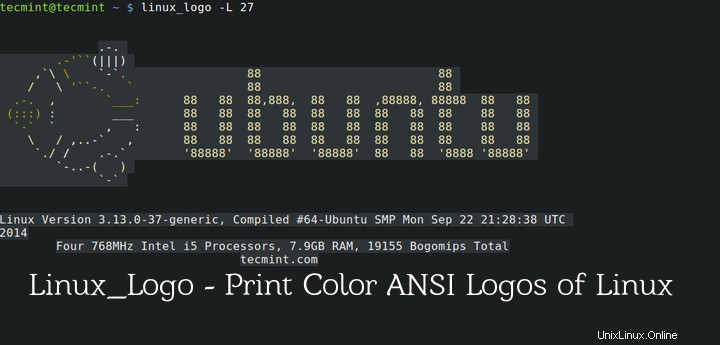
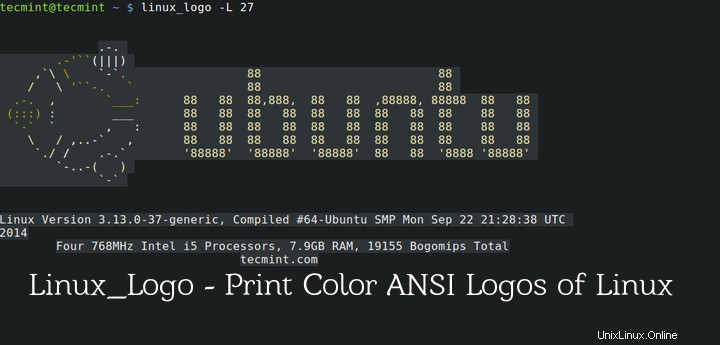
Dieses Dienstprogramm erhält Systeminformationen von /proc Dateisystem. Linuxlogo ist in der Lage, farbige ANSI-Bilder verschiedener Logos außer dem Host-Distributionslogo anzuzeigen.
Die mit dem Logo verknüpften Systeminformationen umfassen – Linux-Kernel-Version, Zeitpunkt der letzten Kernel-Kompilierung, Anzahl/Kern des Prozessors, Geschwindigkeit, Hersteller und Prozessorgeneration. Es zeigt auch Informationen über den gesamten physischen Arbeitsspeicher an.
Erwähnenswert ist hier der Screenfetch ist ein weiteres Tool ähnlicher Art, das das Vertriebslogo und eine detailliertere und formatierte Systeminformation anzeigt https://www.tecmint.com/screenfetch-system-information-generator-for-linux/ation. Wir haben Screenfetch bereits vor langer Zeit behandelt, worauf Sie sich beziehen können unter:
- ScreenFetch – Generiert Linux-Systeminformationen
linux_logo und Bildschirmabruf sollten nicht miteinander verglichen werden. Während die Ausgabe von screenfetch ist formatierter und detaillierter, wobei linux_logo Maximale Anzahl farbiger ANSI-Diagramme erzeugen und Option zum Formatieren der Ausgabe.
linux_logo ist hauptsächlich in der Programmiersprache C geschrieben, die das Linux-Logo in einem X-Window-System anzeigt, und daher sollte die Benutzeroberfläche X11, auch bekannt als X-Window-System, installiert werden. Die Software ist unter der GNU General Public License Version 2.0 veröffentlicht.
Für die Zwecke dieses Artikels verwenden wir die folgende Testumgebung, um das linux_logo zu testen Dienstprogramm.
Operating System : Debian Jessie Processor : i3 / x86_64
Installieren des Linux-Logo-Dienstprogramms unter Linux
1. Das Linuxlogo Paket (stabile Version 5.11 ) kann unter allen Linux-Distributionen mit dem apt-, yum- oder dnf-Paketmanager aus dem Standardpaket-Repository installiert werden, wie unten gezeigt.
# apt-get install linux_logo [On APT based Systems] # yum install linux_logo [On Yum based Systems] # dnf install linux_logo [On DNF based Systems] OR # dnf install linux_logo.x86_64 [For 64-bit architecture]
2. Einmal linuxlogo Paket installiert wurde, können Sie den Befehl linuxlogo ausführen um das Standardlogo für die von Ihnen verwendete Distribution zu erhalten..
# linux_logo OR # linuxlogo
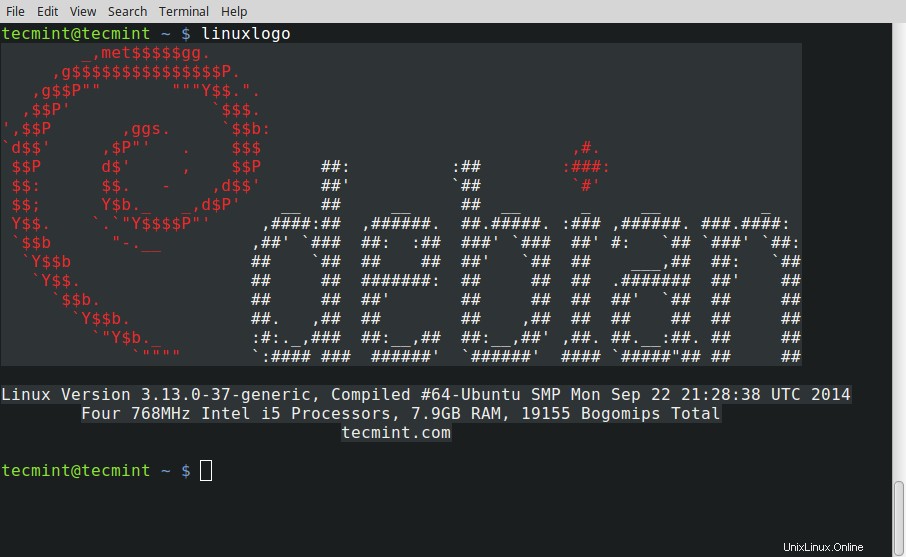
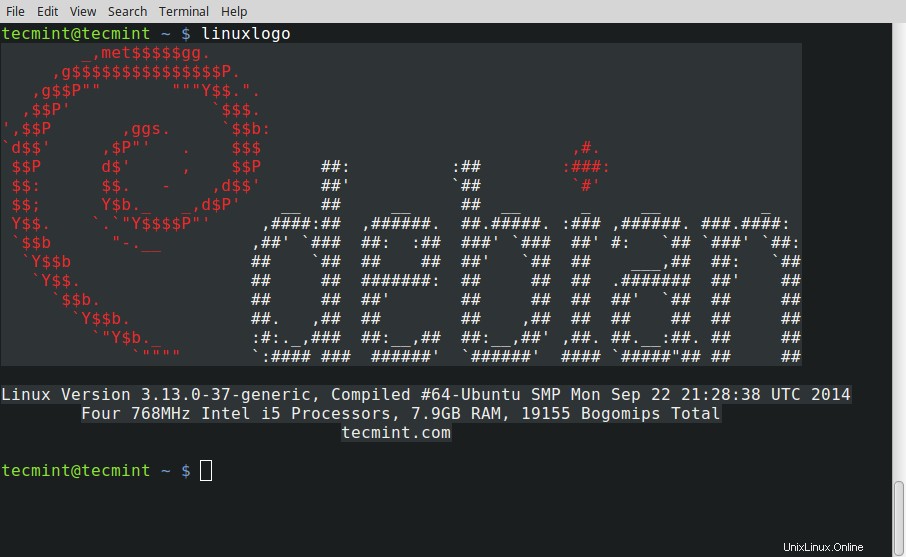
3. Verwenden Sie die Option [-a] , um keine ausgefallene Farbe zu drucken. Nützlich, wenn linux_logo angezeigt wird über Schwarz-Weiß-Terminal.
# linux_logo -a
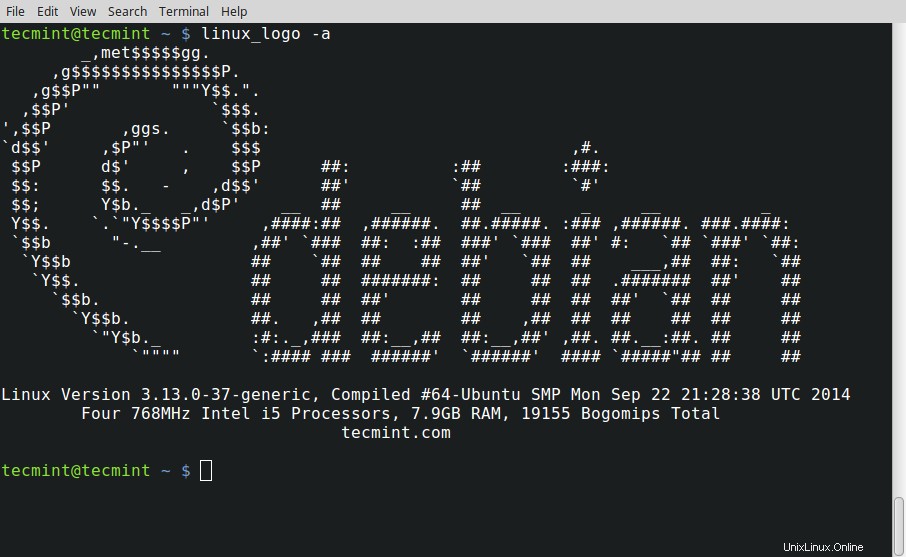
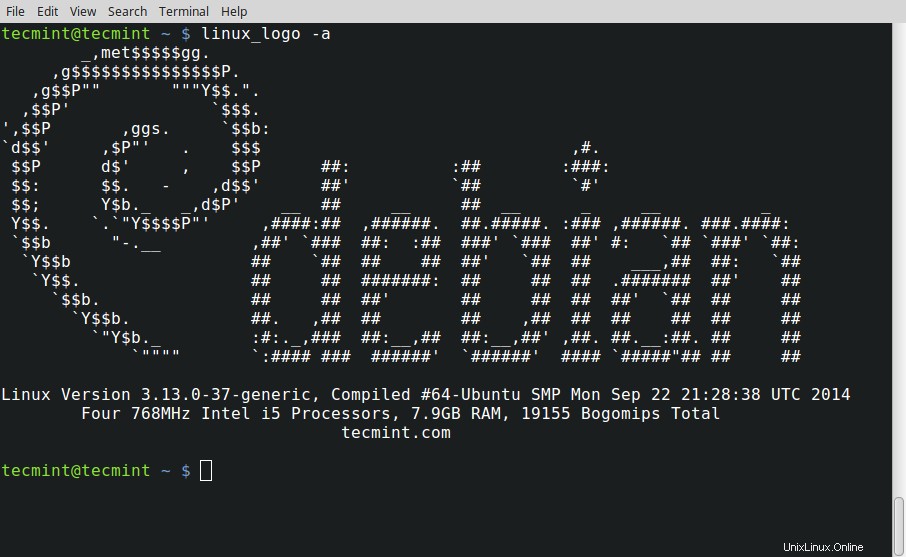
4. Verwenden Sie die Option [-l] um nur das LOGO zu drucken und alle anderen Systeminformationen auszuschließen.
# linux_logo -l
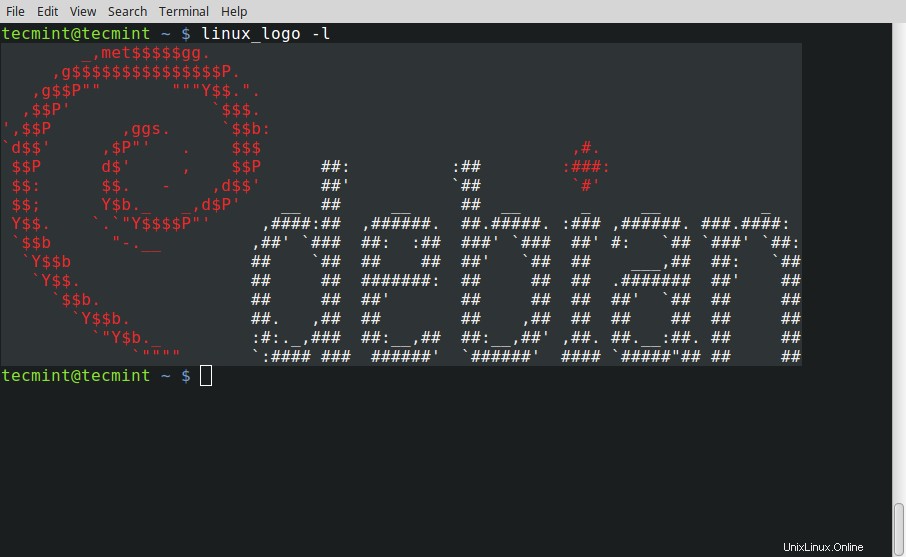
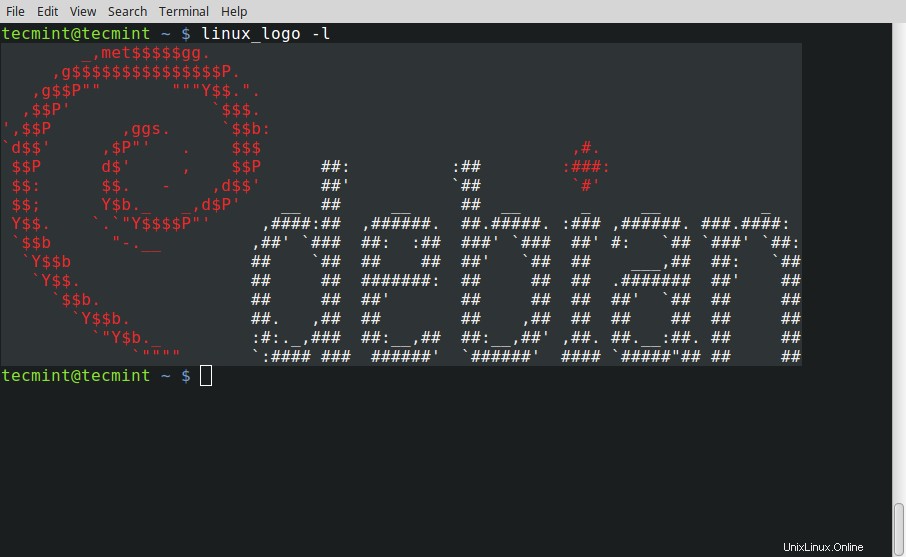
5. Der [-u] Switch zeigt die Betriebszeit des Systems an.
# linux_logo -u
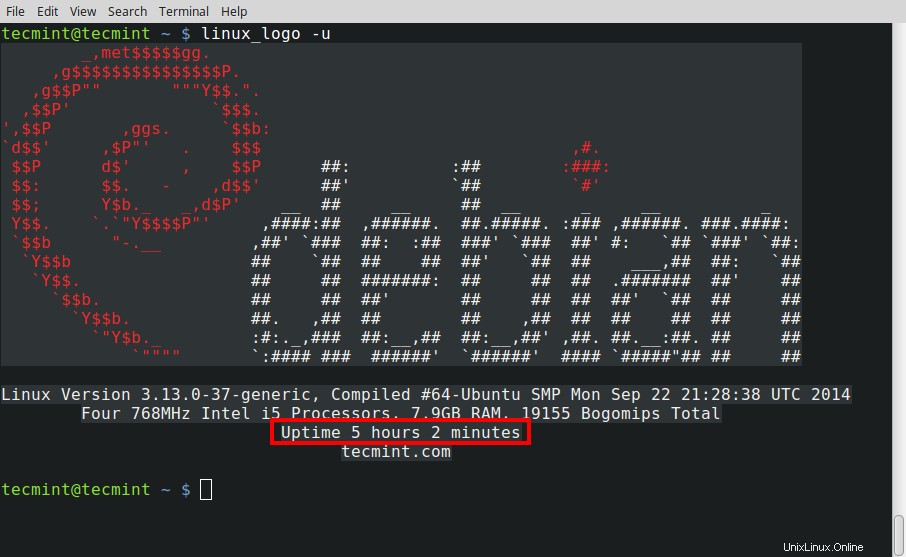
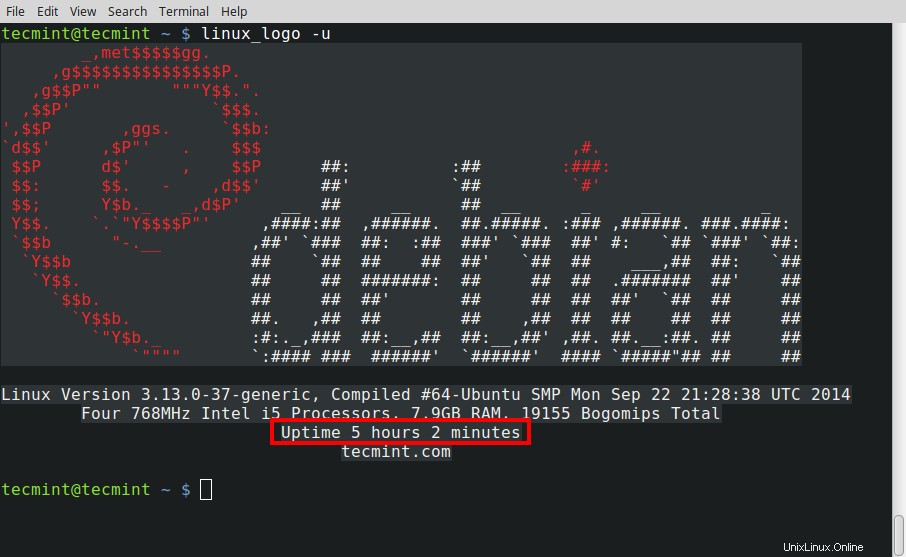
6. Wenn Sie am Lastdurchschnitt interessiert sind , verwenden Sie die Option [-y] . Sie können mehr als eine Option gleichzeitig verwenden.
# linux_logo -y
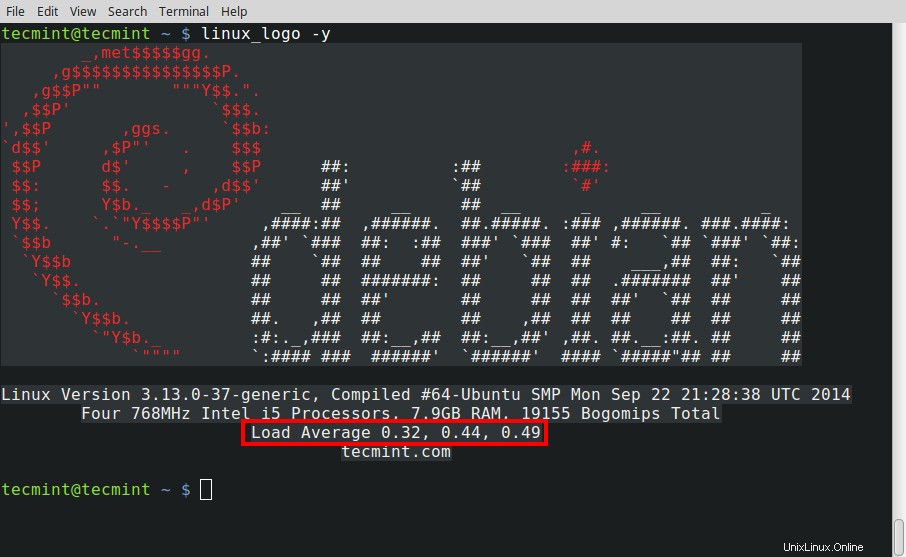
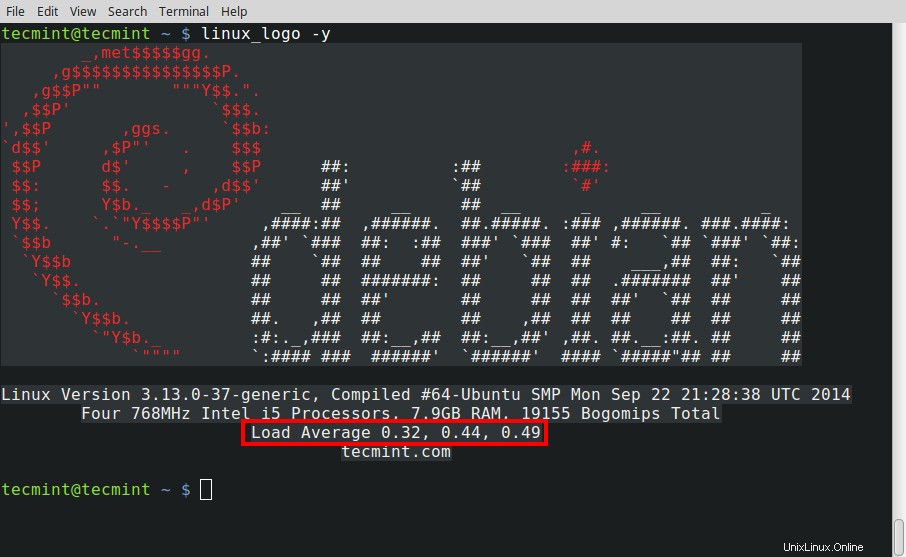
Weitere Optionen und Hilfe dazu finden Sie unter run.
# linux_logo -h
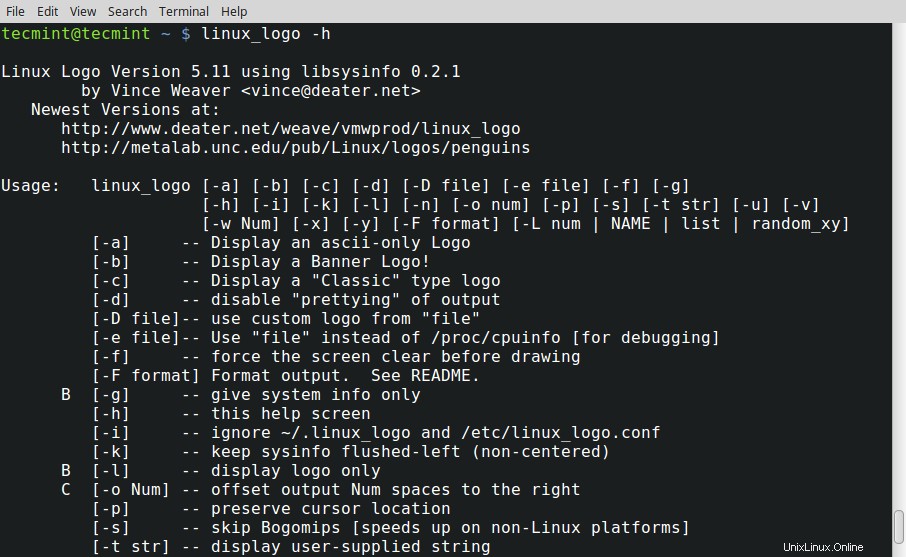
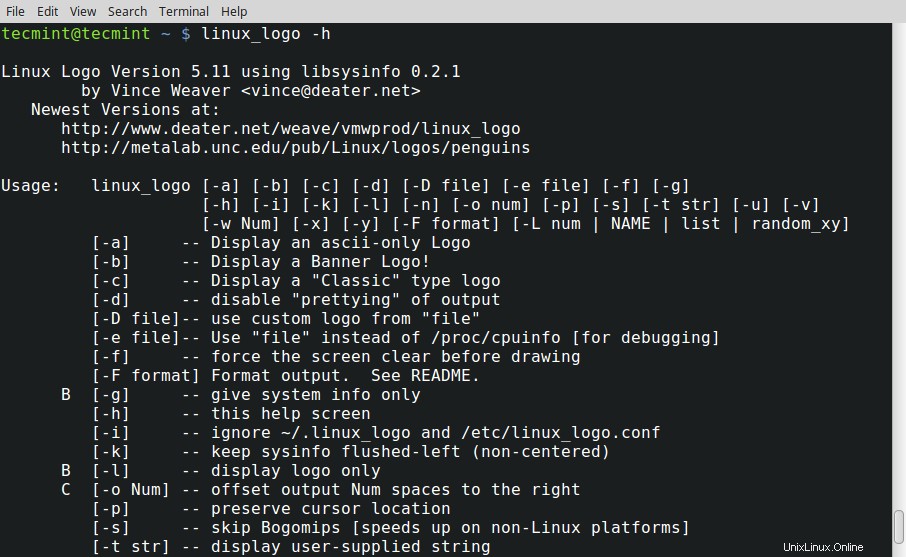
7. Es gibt viele integrierte Logos für verschiedene Linux-Distributionen. Sie können alle diese Logos mit der Option -L list sehen wechseln.
# linux_logo -L list
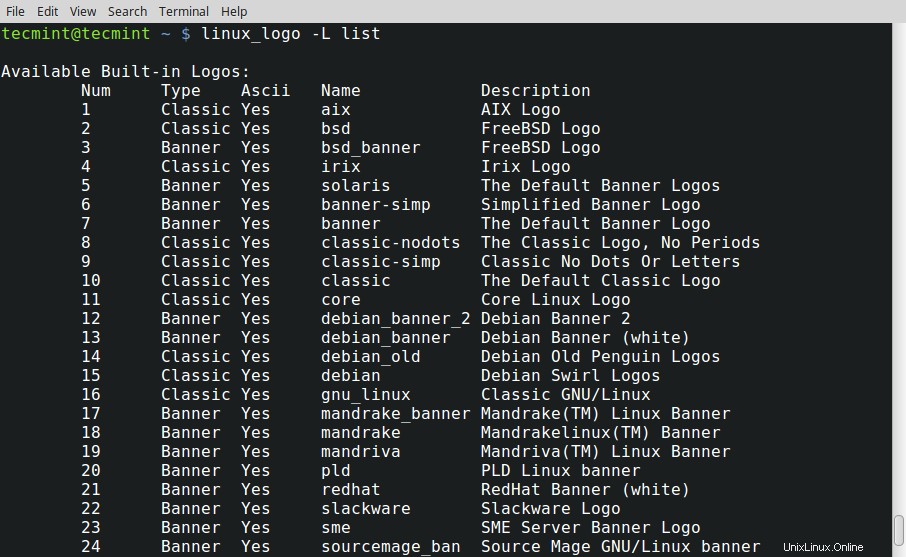
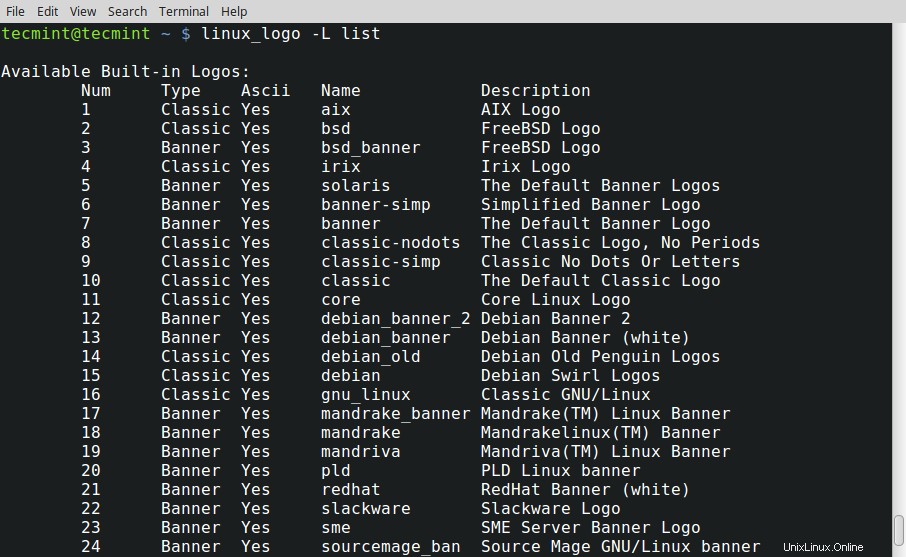
Wenn Sie nun eines der Logos aus der Liste drucken möchten, können Sie -L NUM verwenden oder -L NAME um das ausgewählte Logo anzuzeigen.
- -L NUM – druckt das Logo mit der Nummer NUM (veraltet).
- -L NAME – druckt das Logo mit dem Namen NAME.
Um beispielsweise das AIX-Logo anzuzeigen, können Sie den Befehl wie folgt verwenden:
# linux_logo -L 1 OR # linux_logo -L aix
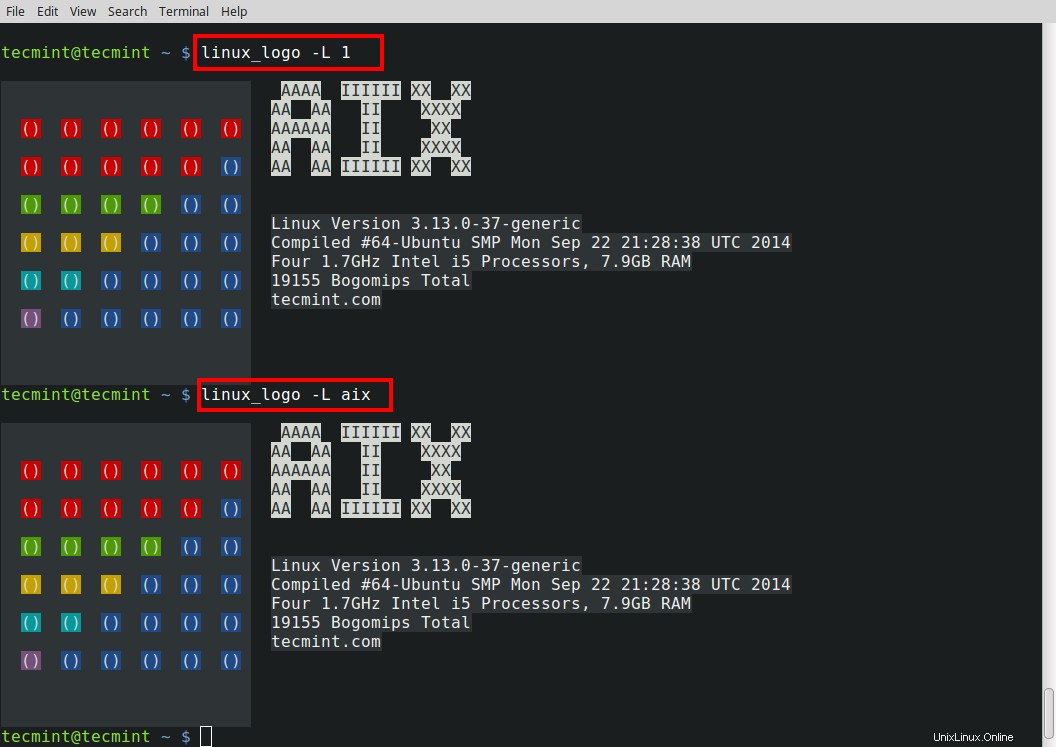
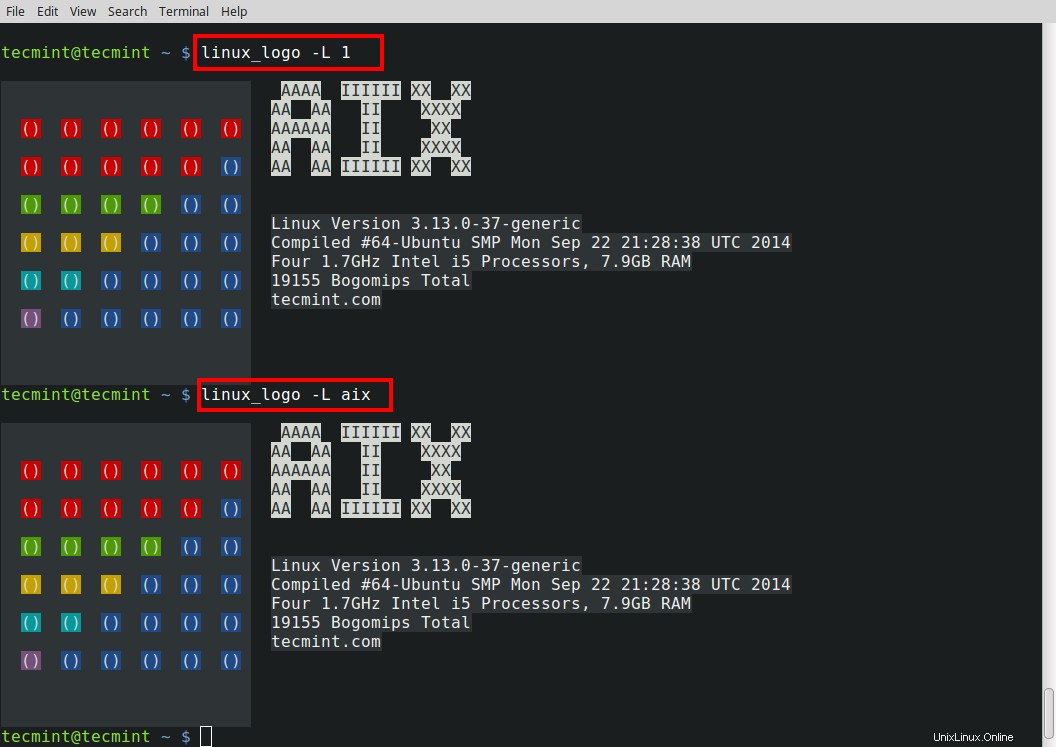
Hinweis :Der -L 1 im Befehl, wobei 1 ist die Nummer, bei der das AIX-Logo in der Liste erscheint, wobei -L aix ist der Name, unter dem das AIX-Logo in der Liste erscheint.
Ebenso können Sie jedes Logo mit diesen Optionen drucken, einige Beispiele zu sehen..
# linux_logo -L 27 # linux_logo -L 21
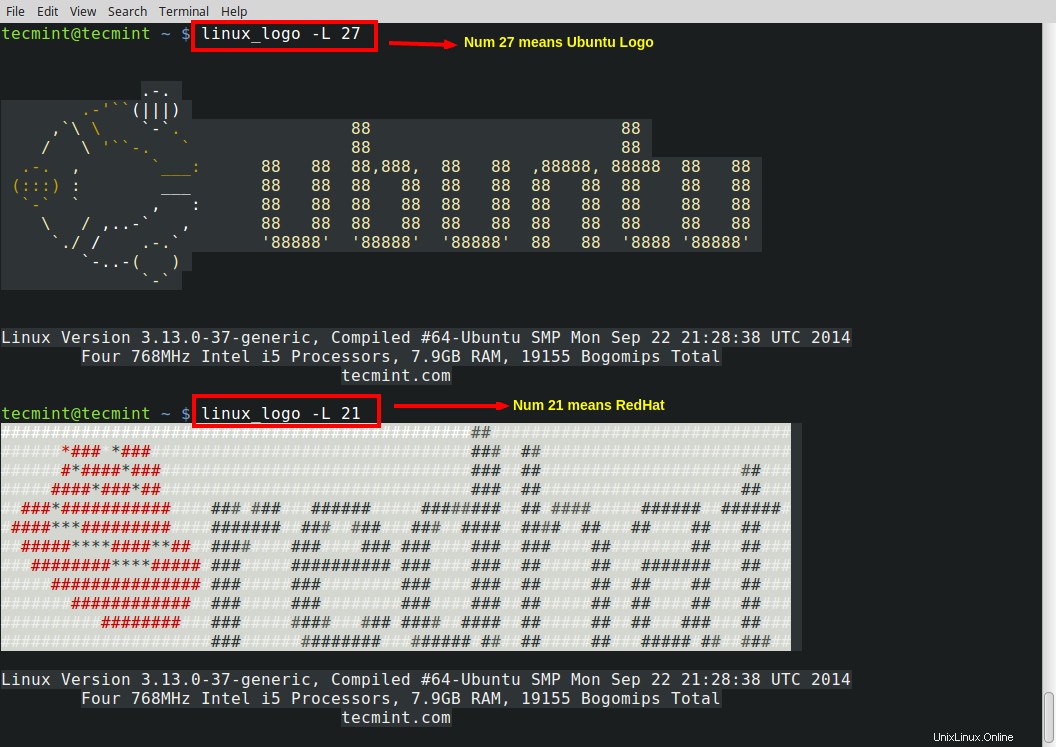
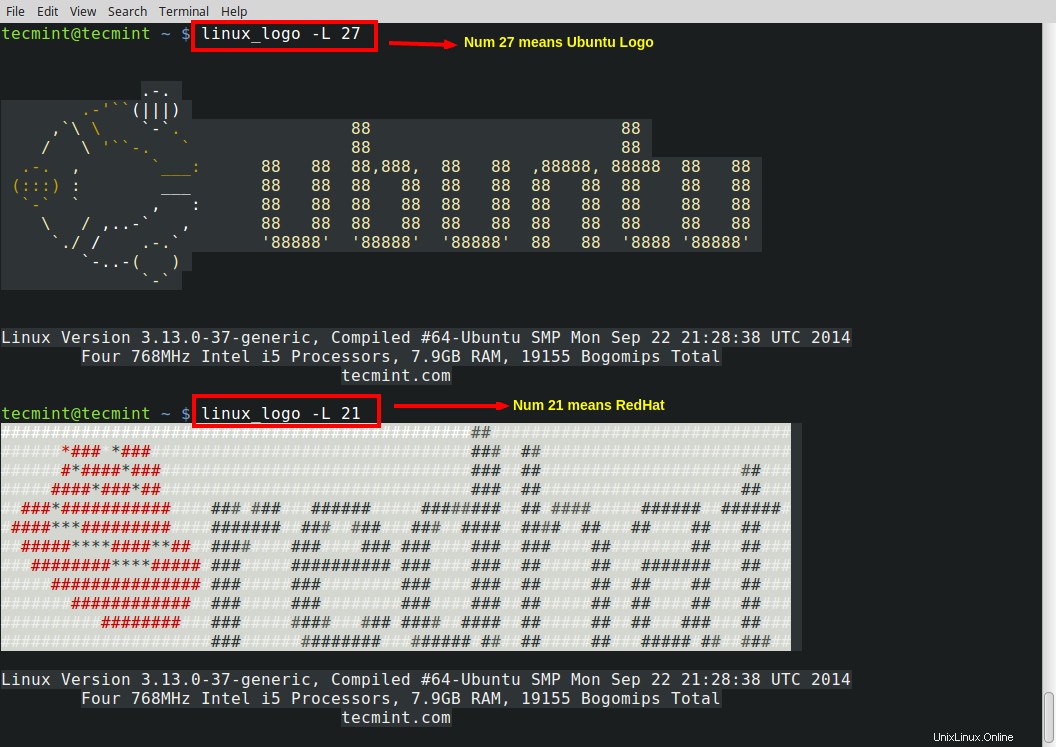
Auf diese Weise können Sie jedes der Logos verwenden, indem Sie einfach die Nummer oder den Namen verwenden, dh dagegen.
Einige nützliche Tricks von Linux_logo
8. Sie können Ihr Linux-Distributionslogo bei der Anmeldung drucken. Um das Standardlogo bei der Anmeldung zu drucken, können Sie die folgende Zeile am Ende von ~/.bashrc hinzufügen Datei.
if [ -f /usr/bin/linux_logo ]; then linux_logo; fi
Hinweis :Wenn kein ~/.bashrc vorhanden ist Datei, müssen Sie möglicherweise eine im Home-Verzeichnis des Benutzers erstellen.
9. Nachdem Sie die obige Zeile hinzugefügt haben, melden Sie sich einfach ab und wieder an, um das Standardlogo Ihrer Linux-Distribution zu sehen.
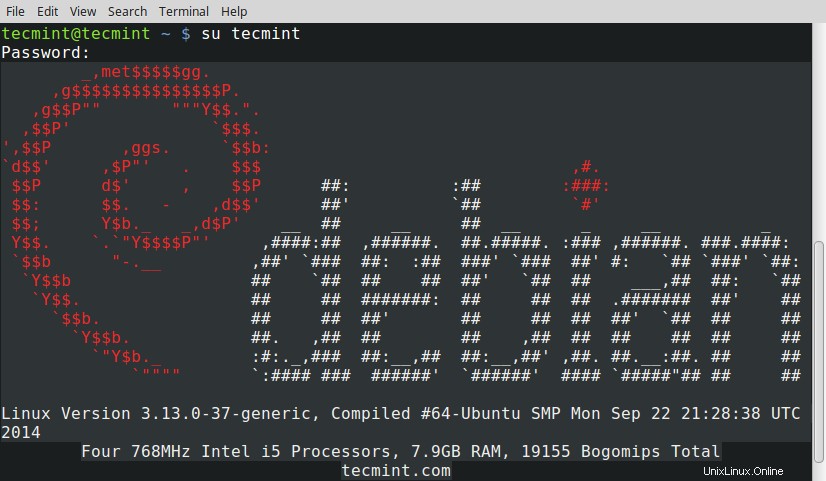
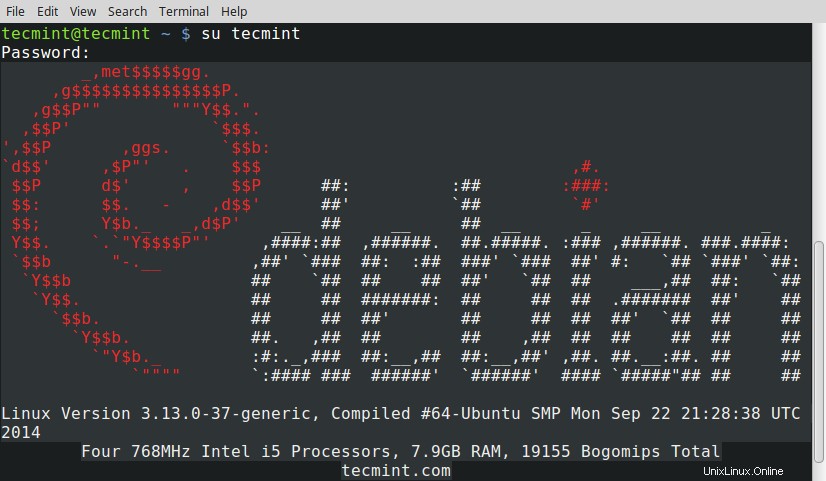
Beachten Sie auch, dass Sie jedes Logo nach der Anmeldung drucken können, indem Sie einfach die folgende Zeile hinzufügen.
if [ -f /usr/bin/linux_logo ]; then linux_logo -L num; fi
Wichtig: Vergessen Sie nicht, num zu ersetzen mit der Zahl, die gegen das Logo ist, das Sie verwenden möchten.
10. Sie können auch Ihr eigenes Logo drucken, indem Sie einfach die Position des Logos wie unten gezeigt angeben.
# linux_logo -D /path/to/ASCII/logo
11. Logo bei Netzwerkanmeldung drucken.
# /usr/local/bin/linux_logo > /etc/issue.net
Sie können gerne ASCII verwenden Logo, wenn farbiges ANSI-Logo nicht unterstützt wird, wie:
# /usr/local/bin/linux_logo -a > /etc/issue.net
12. Erstellen Sie einen Penguin-Port – Eine Reihe von Ports, um Verbindungen zu beantworten. So erstellen Sie einen Penguin-Port Fügen Sie die folgende Zeile zur Datei /etc/services hinzu Datei.
penguin 4444/tcp penguin
Hier ‘4444 ‘ ist die Portnummer, die derzeit frei ist und von keiner Ressource verwendet wird. Sie können einen anderen Port verwenden.
Fügen Sie außerdem die folgende Zeile zur Datei /etc/inetd.conf hinzu Datei.
penguin stream tcp nowait root /usr/local/bin/linux_logo
Starten Sie den Dienst inetd neu als:
# killall -HUP inetd
Außerdem linux_logo kann im Boot-Skript verwendet werden, um den Angreifer zu täuschen, und Sie können Ihrem Freund einen Streich spielen. Dies ist ein nettes Tool, das ich möglicherweise in einigen meiner Skripts verwende, um eine Ausgabe gemäß der Distributionsbasis zu erhalten.
Probieren Sie es einmal aus und Sie werden es nicht bereuen. Lassen Sie uns wissen, was Sie von diesem Dienstprogramm halten und wie es für Sie nützlich sein kann. Bleiben Sie in Verbindung! Kommentieren Sie weiter. Liken und teilen Sie uns und helfen Sie uns, uns zu verbreiten.